틱톡은 중국 기업이 개발한 단편 비디오 플랫폼입니다. 현재 가장 인기 있는 짧은 동영상 콘텐츠 제작 앱 중 하나로 널리 사용되고 있습니다. 틱톡 사용 중 ‘네트워크 연결 오류’가 발생하더라도 너무 걱정하지 마세요. 이 글에서는 여러분의 기기에서 틱톡 인터넷 연결 문제를 해결하는 효과적인 방법들을 안내해 드립니다. 틱톡의 불안정한 인터넷 연결 문제 해결에 대한 자세한 내용은 아래에서 계속 확인해 보세요.
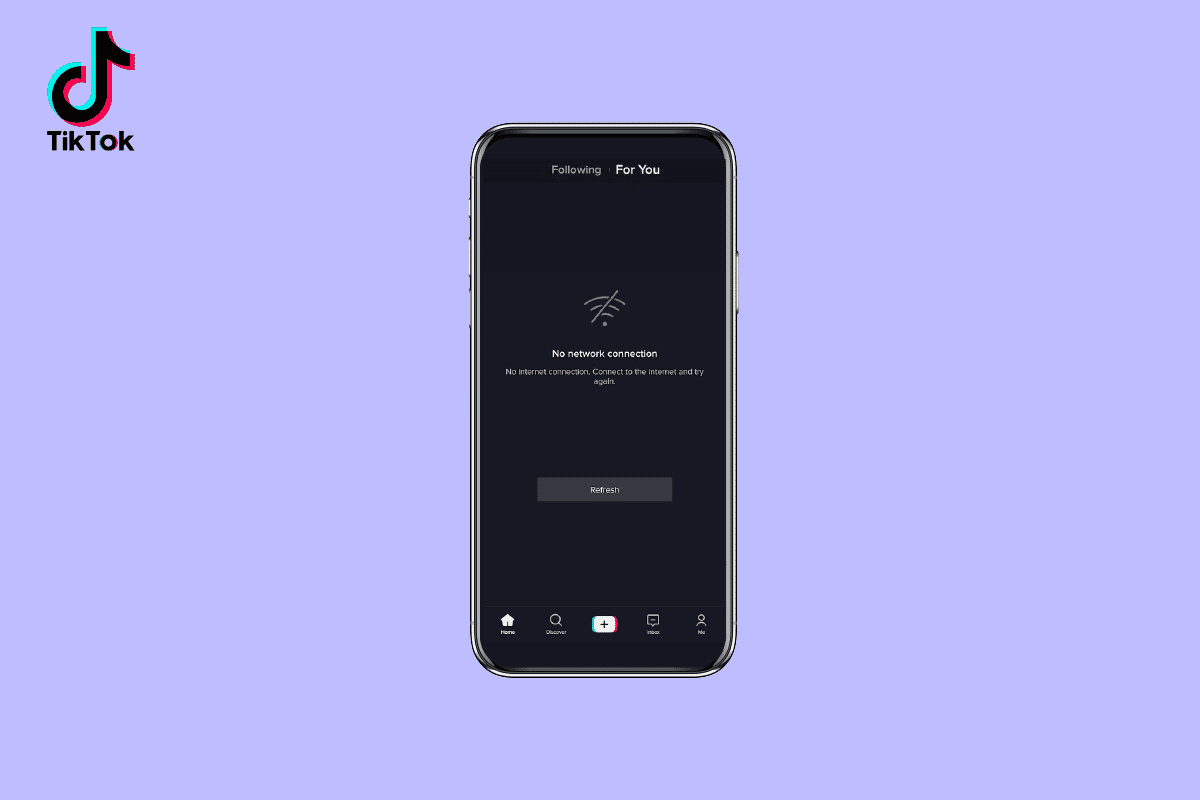
틱톡 인터넷 연결 오류 해결 방법
틱톡 앱에서 인터넷 오류가 발생하는 원인은 다양합니다. 이 글에서는 틱톡 앱의 네트워크 오류를 해결하기 위한 단계별 해결책을 제시합니다.
문제 해결을 시작하기 전에 먼저 틱톡 서버에 문제가 없는지 확인해야 합니다. 틱톡 서버 상태를 확인하려면 다운디텍터 페이지를 방문하여 다른 사용자들도 서버 문제를 보고했는지 확인해 보세요.
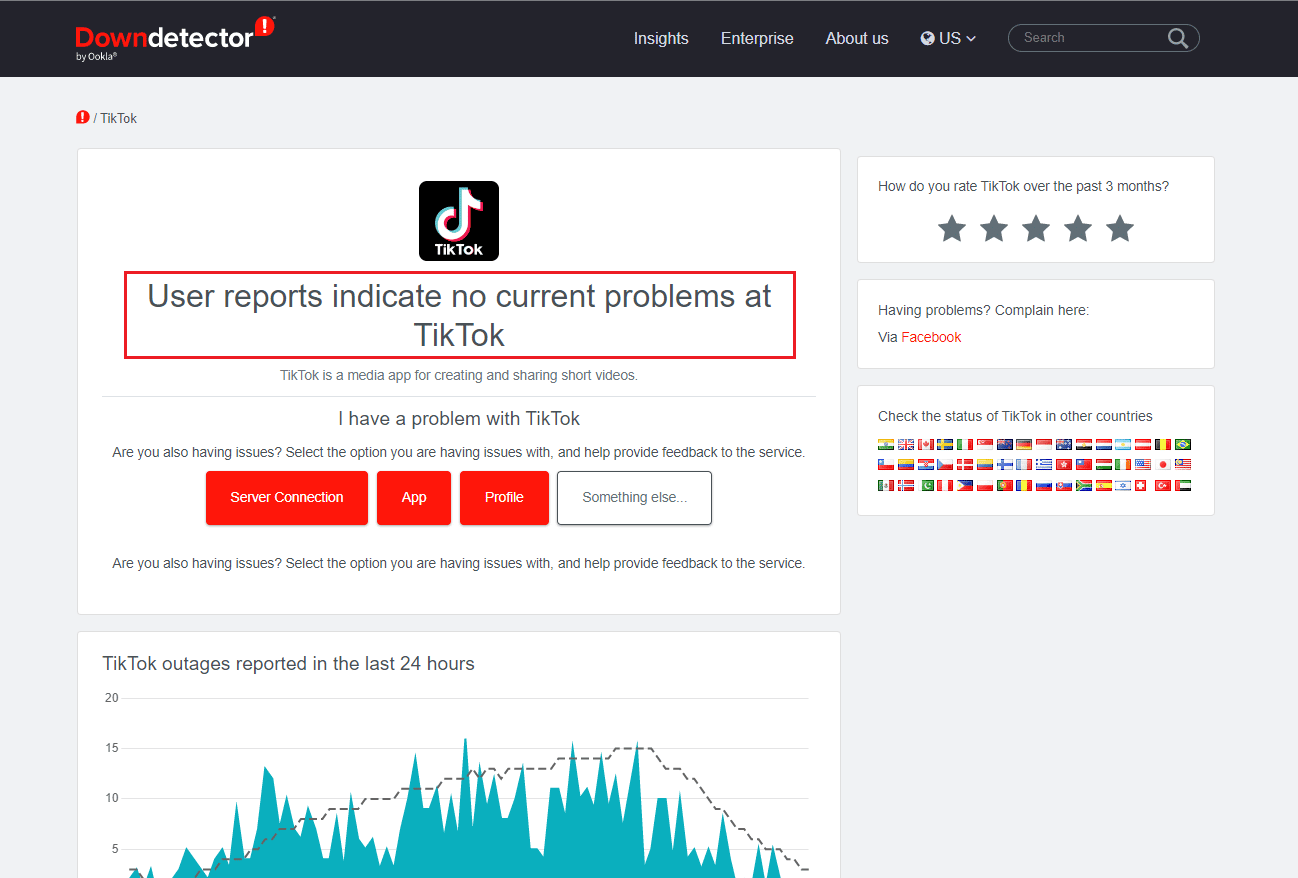
만약 서버가 정상적으로 작동 중이라면, 아래 제시된 방법들을 따라 틱톡 인터넷 연결 문제를 해결해 보세요.
방법 1: VPN 활용
특정 지역에서 틱톡 사용이 제한된 경우, VPN 앱을 사용하여 틱톡 앱의 네트워크 연결 오류를 해결할 수 있습니다. NordVPN과 같은 VPN 앱을 사용하여 위치를 변경해 보세요. NordVPN 계정을 무료로 얻는 방법에 대한 정보는 관련 가이드를 참고하십시오.
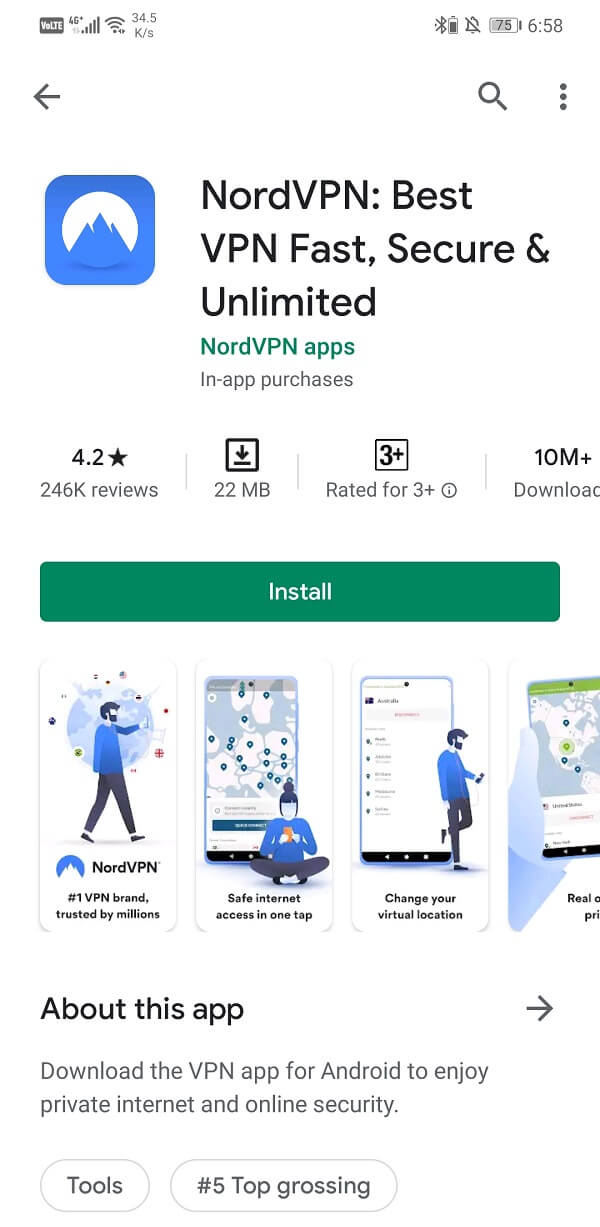
참고: 안드로이드 스마트폰 설정은 제조사 및 모델에 따라 다를 수 있으므로, 아래에 제시된 단계는 사용 중인 기기에 따라 약간의 차이가 있을 수 있습니다. 아래의 모든 단계는 Honor Play 스마트폰을 기준으로 작성되었습니다.
방법 2: 틱톡 앱 재시작
가장 기본적인 해결책 중 하나는 틱톡 앱을 재시작하여 기기에서 발생하는 틱톡 인터넷 연결 오류를 해결하는 것입니다. 다음은 안드로이드 기기에서 틱톡 앱을 재시작하는 방법입니다.
1. 안드로이드 기기에서 설정 앱을 실행합니다.
2. ‘앱’ 또는 ‘애플리케이션’ 설정 메뉴를 선택합니다.
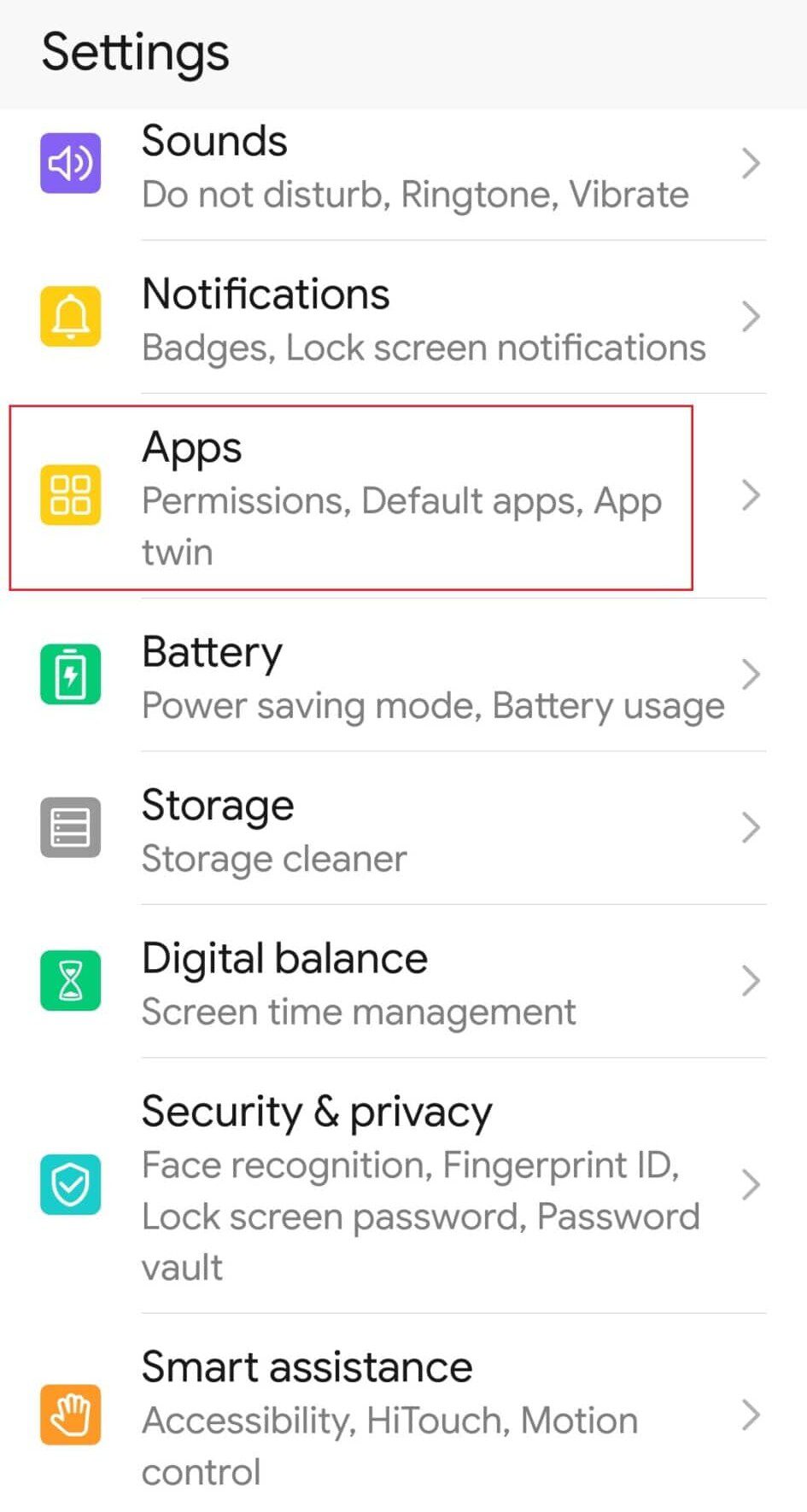
3. 기기에 설치된 앱 목록에서 틱톡 앱을 찾습니다.
4. 틱톡 앱의 세부 정보 페이지로 이동합니다.
5. ‘강제 종료’ 옵션을 선택합니다.
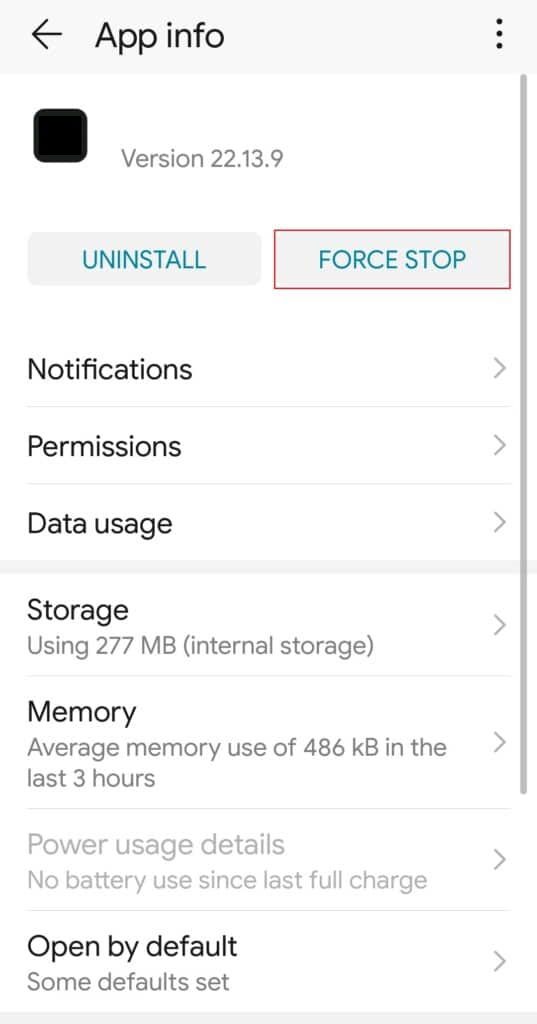
6. 기기를 재부팅한 후 틱톡 앱을 다시 실행해 보세요.
방법 3: 틱톡 앱 업데이트
오래된 버전의 틱톡 앱을 사용 중이라면, 틱톡 불안정 인터넷 연결과 같은 오류 및 버그가 발생할 수 있습니다. 틱톡은 앱 버그를 해결하기 위해 정기적으로 업데이트 패치를 제공합니다. 기기의 틱톡 앱을 최신 버전으로 업데이트하여 틱톡 인터넷 연결 문제를 해결해 보세요.
1. 구글 플레이 스토어 앱을 실행합니다.
2. 화면 상단의 프로필 아이콘을 탭합니다.
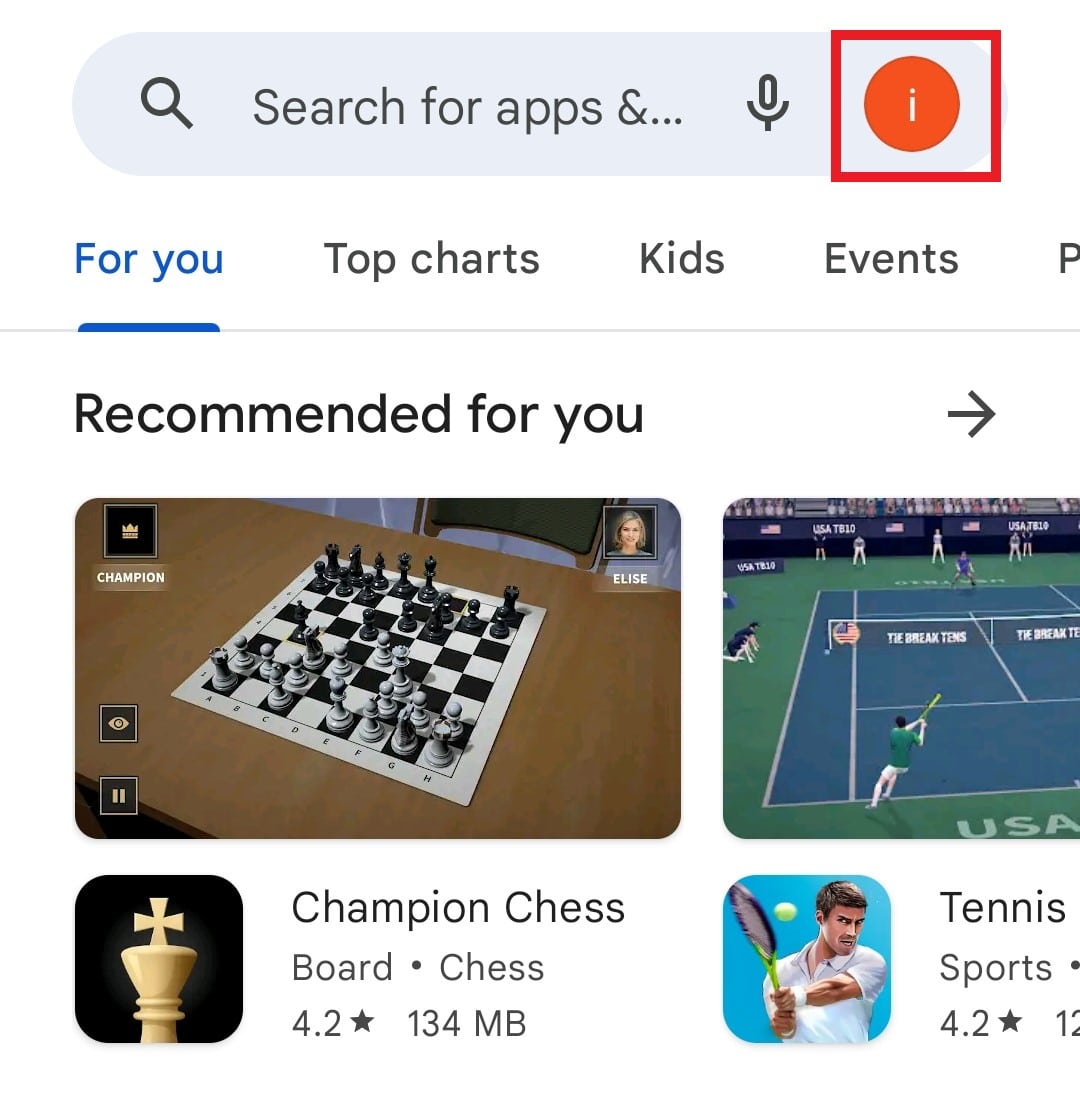
3. ‘앱 및 기기 관리’를 탭합니다.
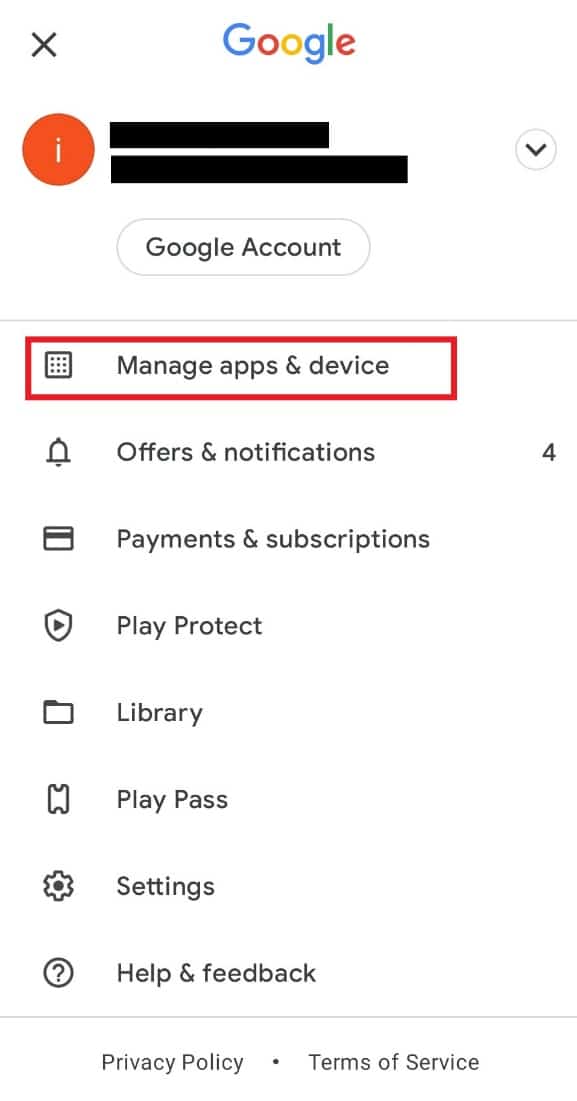
4. ‘업데이트 사용 가능’ 메뉴를 선택합니다.
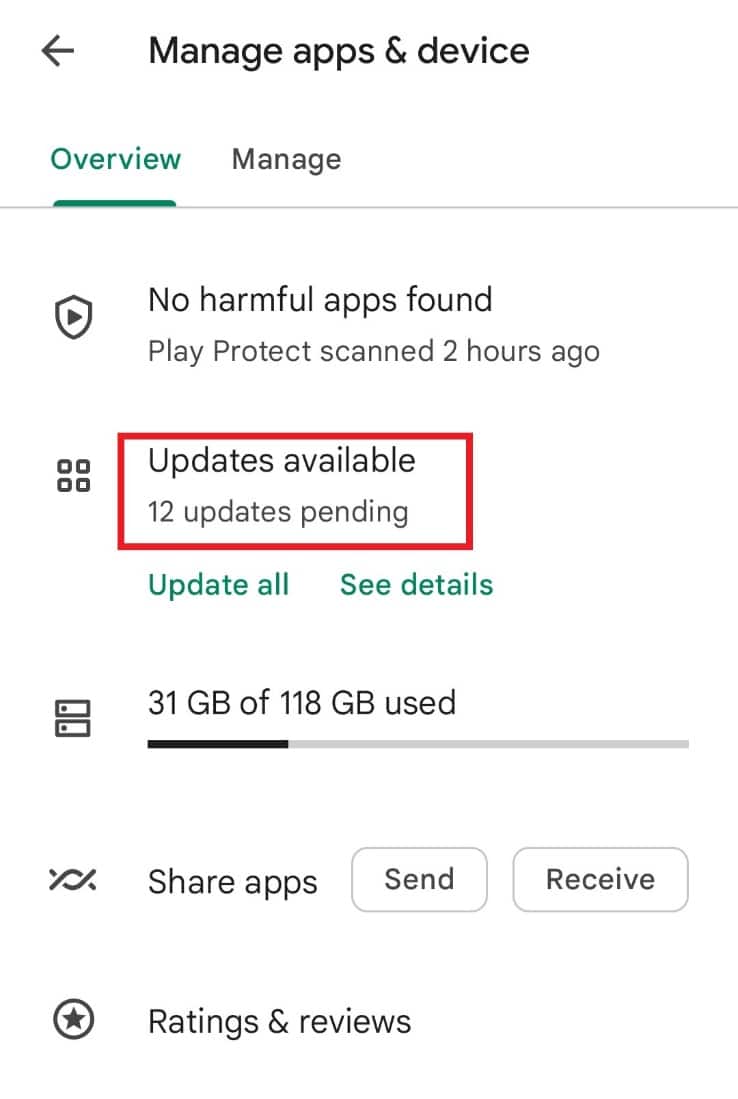
5. 틱톡 앱을 찾아 ‘업데이트’ 버튼을 탭합니다.
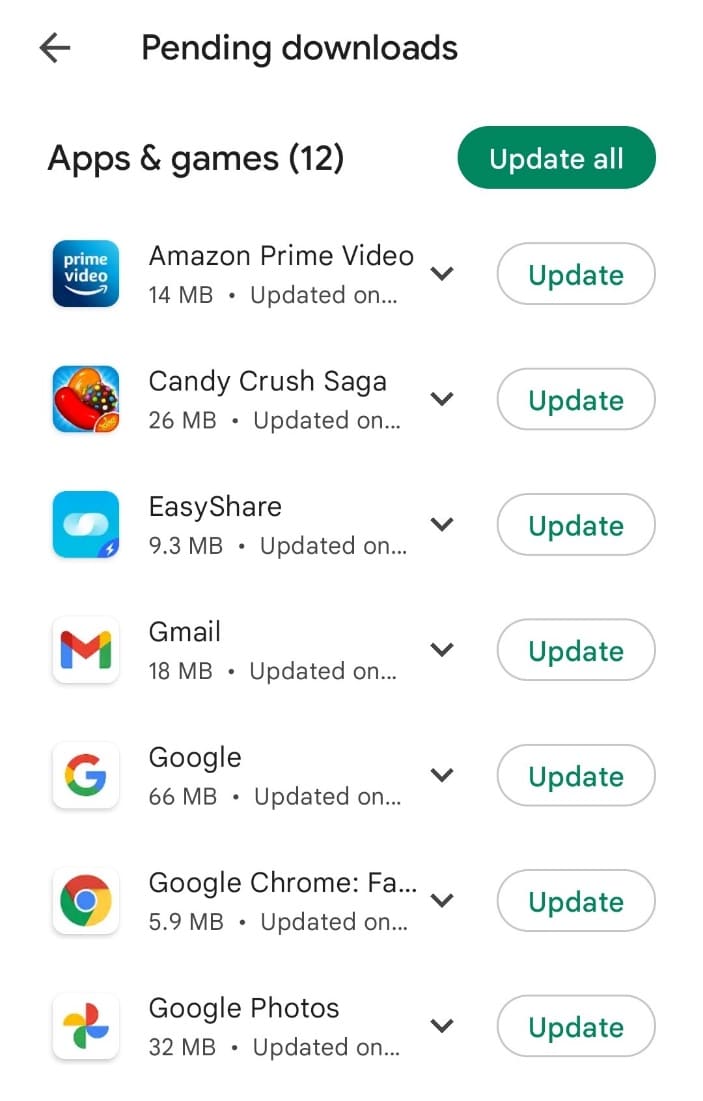
방법 4: 네트워크 연결 문제 해결
틱톡에서 네트워크 연결 오류가 발생하는 또 다른 주요 원인은 불안정한 인터넷 연결입니다. Wi-Fi 라우터의 일시적인 버그나 오류로 인해 기기에서도 문제가 발생할 수 있습니다. 라우터를 재부팅하여 이러한 일시적인 오류를 제거하고, 네트워크 설정이 올바른지 확인하여 안정적인 인터넷 연결을 확보해 보세요. 네트워크 연결 문제를 해결하는 방법에 대한 자세한 내용은 스마트폰 사용 설명서를 참고하십시오.
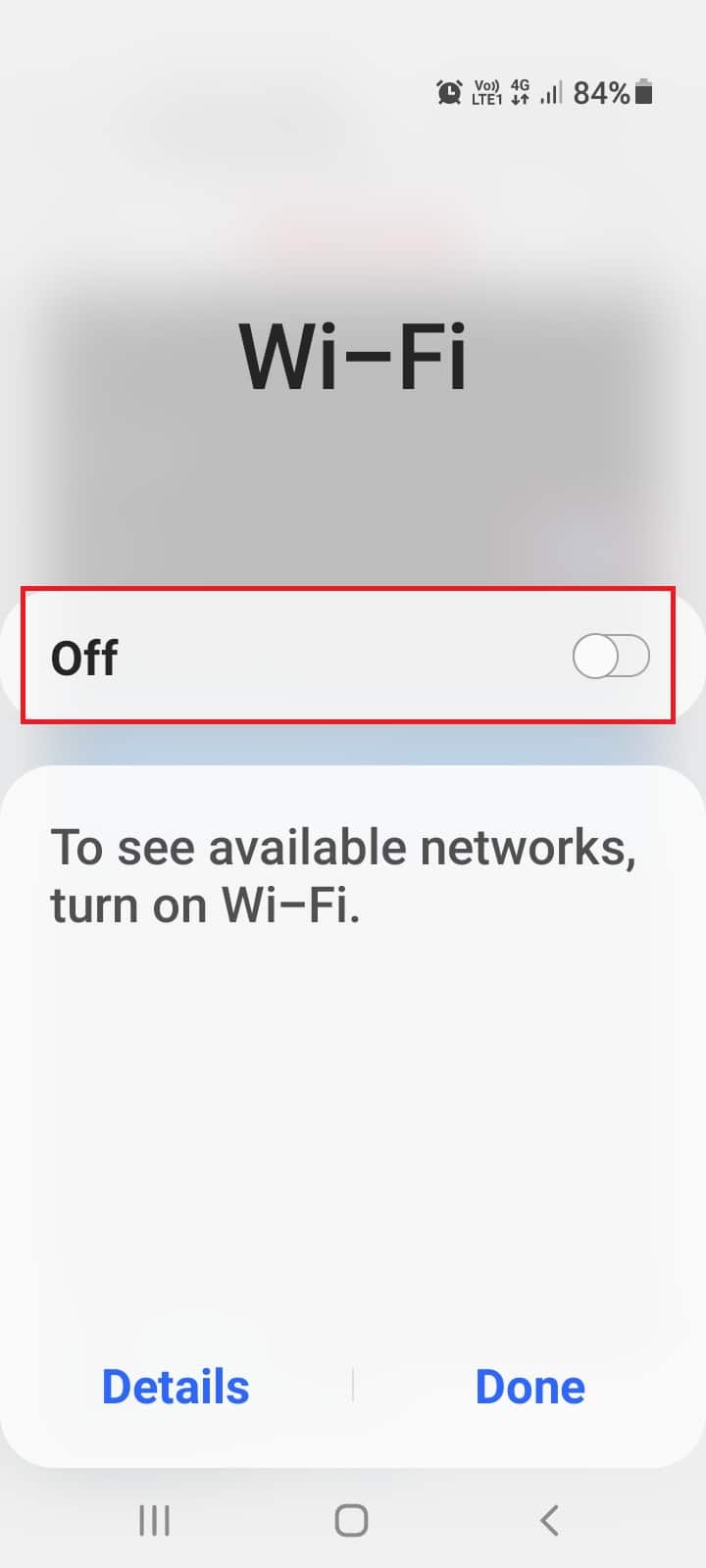
방법 5: 틱톡 캐시 데이터 삭제
틱톡 인터넷 연결 오류를 해결하는 또 다른 방법은 앱의 캐시 데이터를 삭제하는 것입니다. 다음은 안드로이드 스마트폰에서 틱톡 앱의 손상된 캐시 데이터를 삭제하는 방법입니다.
참고: 아래에 제시된 단계는 Vivo 1920 모델을 기준으로 작성되었습니다.
1. 기기의 설정 앱을 실행합니다.
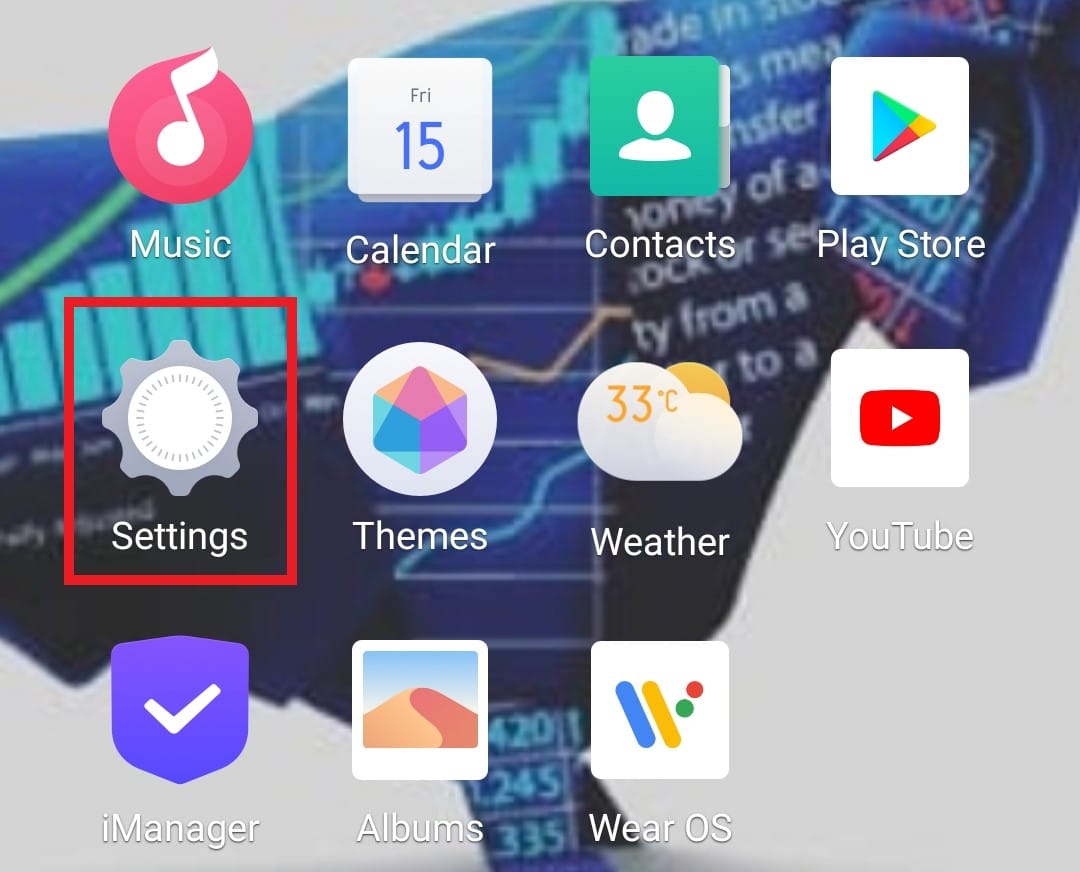
2. ‘앱’ 또는 ‘애플리케이션’ 설정 메뉴로 이동한 후 ‘앱 관리자’ 옵션을 선택합니다.
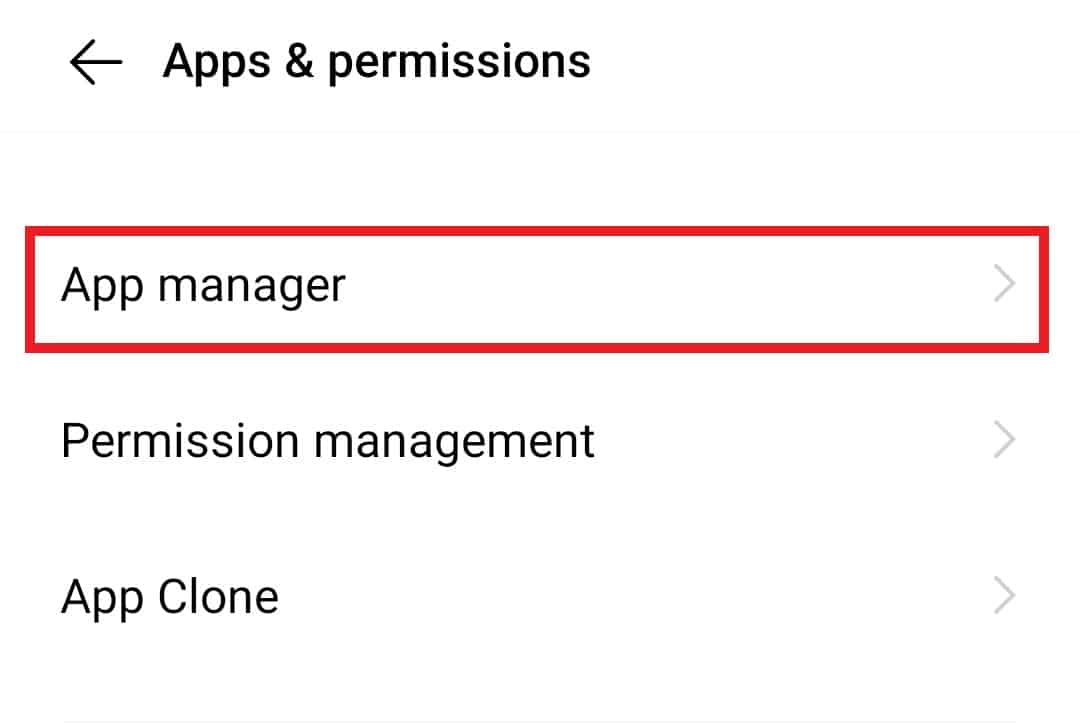
3. 틱톡 앱을 찾아 선택합니다.
4. ‘저장 공간’ 또는 ‘저장소’ 메뉴를 선택합니다.
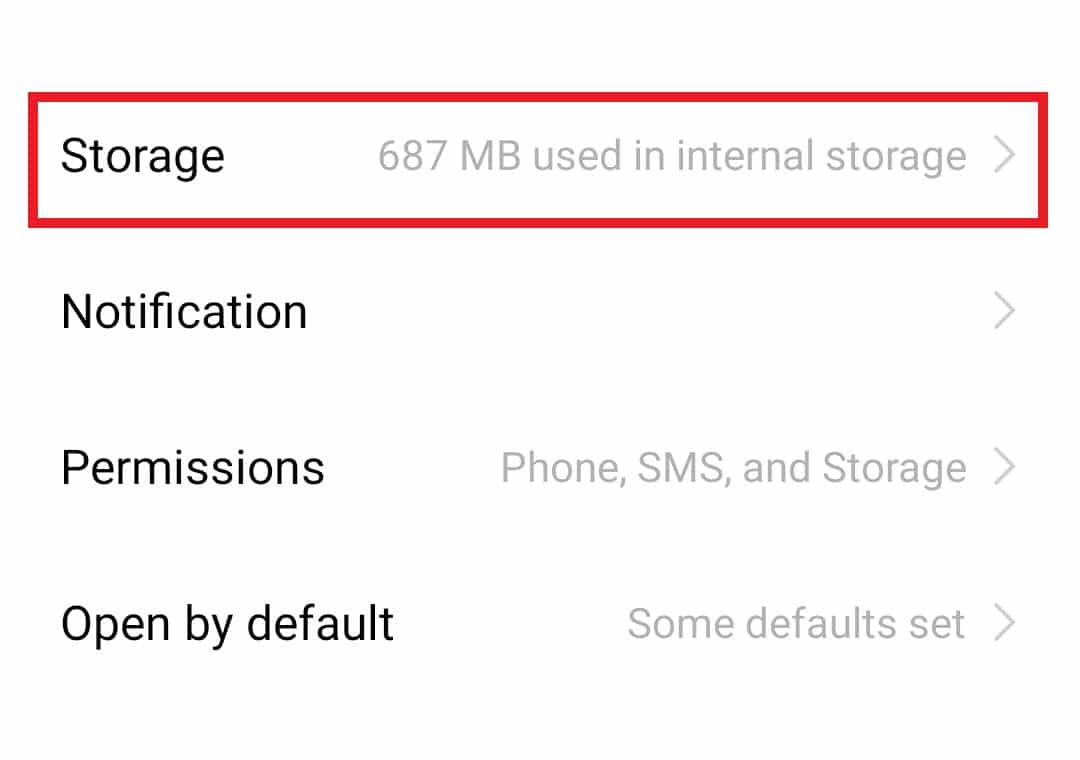
5. ‘캐시 지우기’ 옵션을 선택합니다.
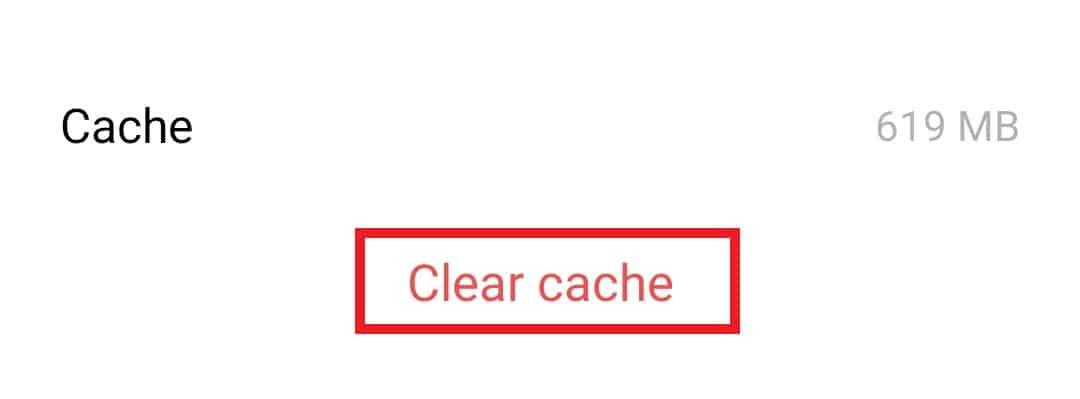
방법 6: 틱톡 앱 권한 확인
틱톡 앱에 필요한 권한이 부여되지 않은 경우, 틱톡 앱에서 네트워크 연결 오류가 발생할 수 있습니다. 다음 단계를 따라 앱에 필요한 권한을 부여해 보세요.
1. 틱톡 앱 정보 페이지로 이동합니다.
2. ‘권한’ 메뉴를 선택합니다.
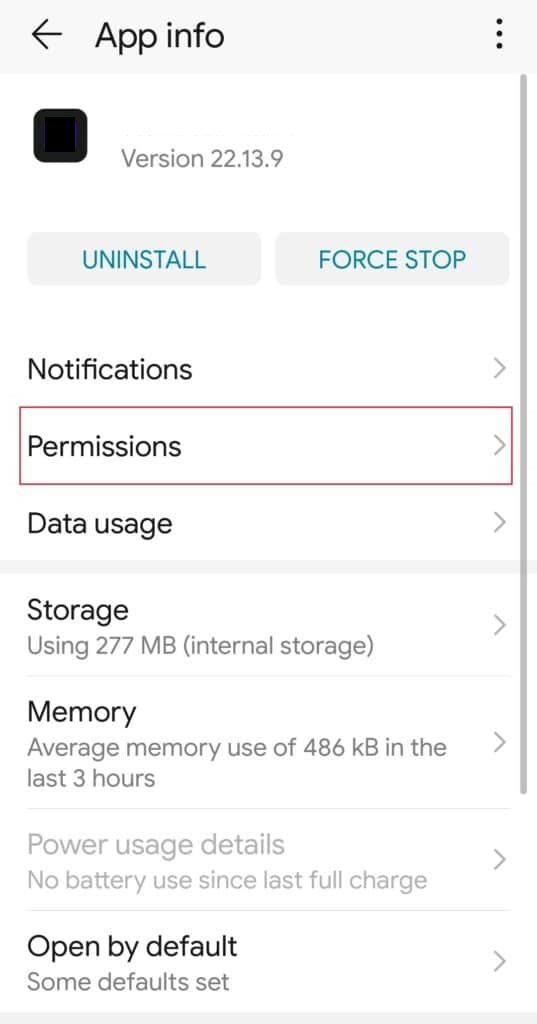
3. 필요한 권한을 활성화합니다.
방법 7: 틱톡 앱 재설치
틱톡 관련 네트워크 연결 오류 문제를 해결하기 위해 앱을 재설치해 볼 수 있습니다. 다음은 구글 플레이 스토어에서 틱톡 앱을 재설치하는 방법입니다.
1. 스마트폰에서 구글 플레이 스토어 앱을 실행합니다.
2. 프로필 아이콘을 탭합니다.
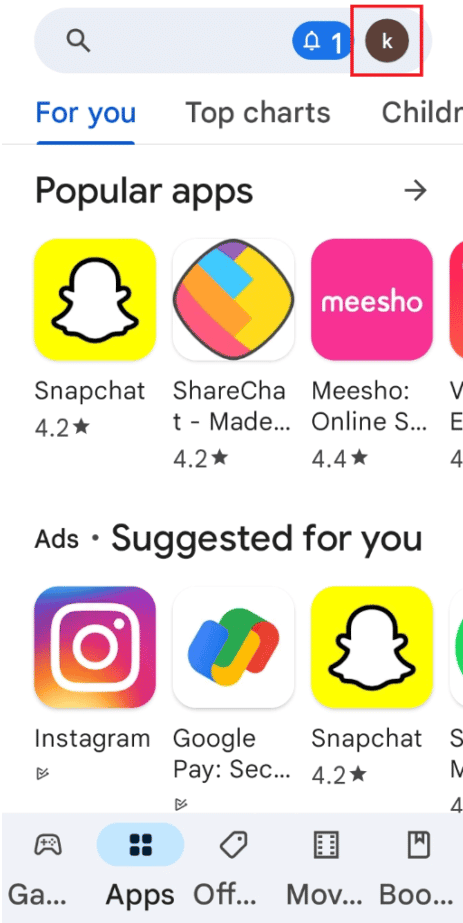
3. ‘앱 및 기기 관리’를 선택합니다.

4. ‘관리’ 탭으로 이동하여 틱톡 앱을 선택하고 상단의 휴지통 아이콘을 탭합니다.
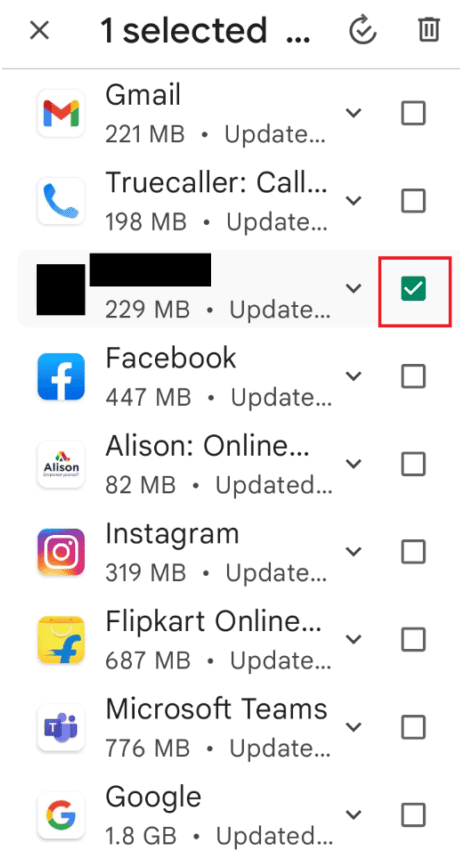
5. ‘제거’ 버튼을 선택하고 앱이 제거될 때까지 기다립니다.

6. 구글 플레이 스토어에서 틱톡 앱을 검색합니다.
7. ‘설치’ 버튼을 눌러 틱톡 앱을 다시 설치합니다.
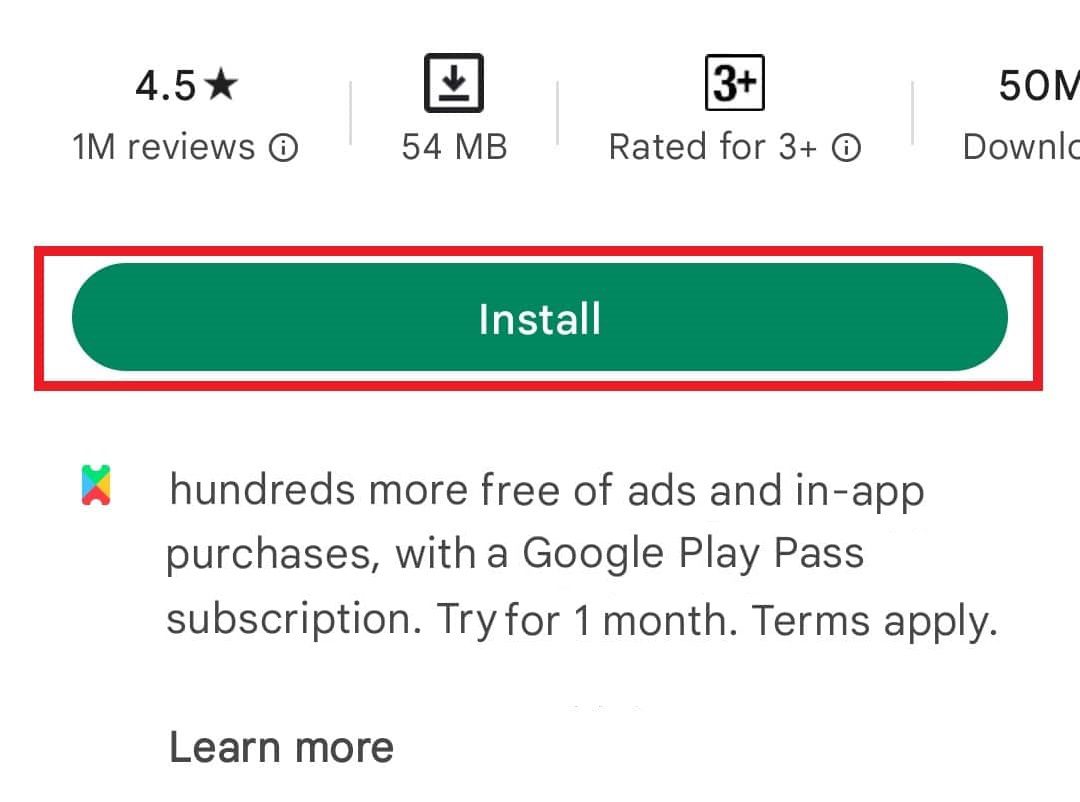
방법 8: 틱톡 지원팀에 문의
위의 방법으로도 문제가 해결되지 않는 경우, 틱톡 고객지원 센터를 방문하여 틱톡 인터넷 연결 문제를 문의해 보세요. 틱톡 앱 사용 중 발생한 문제를 자세히 설명하면, 지원팀에서 문제 해결을 위한 솔루션을 제공할 것입니다.
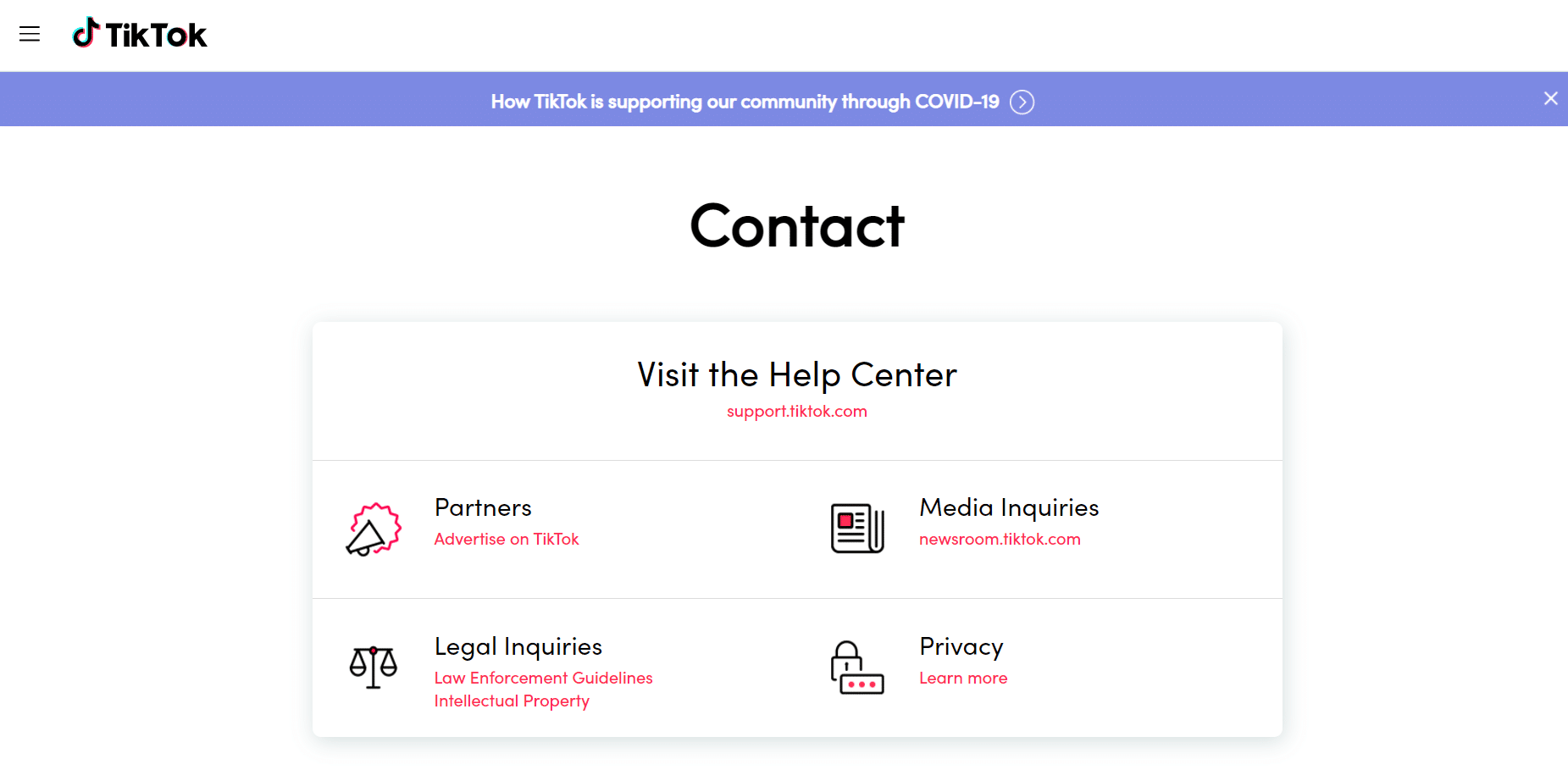
자주 묻는 질문 (FAQ)
Q1. 틱톡이 인터넷에 연결되지 않는 오류의 원인은 무엇인가요?
A. 불안정한 네트워크 연결, 손상된 캐시 데이터, 앱의 일시적인 버그 등 다양한 원인이 있을 수 있습니다.
Q2. 틱톡은 구글 플레이 스토어에서 금지되었나요?
A. 아닙니다. 틱톡 앱은 구글 플레이 스토어에서 금지되지 않았습니다. 하지만 인도와 같은 일부 국가에서는 사용이 제한될 수 있습니다. 틱톡은 150개 이상의 국가에서 이용 가능합니다.
Q3. 틱톡 네트워크 연결 오류를 해결하는 방법은 무엇인가요?
A. Wi-Fi 라우터 문제를 해결하거나, 인터넷 연결이 올바른지 확인하거나, 위에 제시된 해결 방법을 시도해 볼 수 있습니다.
***
이 가이드가 틱톡 인터넷 연결 문제 해결에 도움이 되었기를 바랍니다. 위에서 제시된 방법 중 어떤 것이 가장 효과적이었는지 알려주시면 감사하겠습니다. 질문이나 의견이 있으시면 댓글 섹션에 자유롭게 남겨주세요.